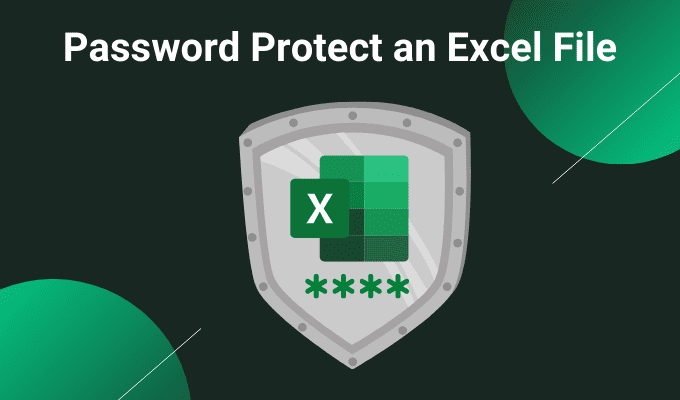Microsoft Excel sigue siendo la aplicación de hoja de cálculo más popular del mundo. Los datos de las hojas de cálculo de Excel suelen ser confidenciales y contienen datos personales o financieros. Por supuesto, puede considerar una protección adicional para sus archivos de Excel, como una contraseña.
Puede proteger con contraseña cualquier archivo de Excel utilizando varias opciones, incluida la herramienta de contraseña de Excel incorporada o las opciones de contraseña de Excel de terceros.
1. Proteja con contraseña una hoja de Excel con la herramienta incorporada
La primera opción para la protección con contraseña de Excel es una herramienta incorporada. Todo el paquete de Microsoft Office tiene una herramienta de protección con contraseña que puede utilizar para proteger sus hojas de cálculo de Excel, documentos de Word, presentaciones de PowerPoint, etc.
En Excel, dirígete a Archivo> Info. Para seleccionar Proteger el libro de trabajo, luego Cifrar con contraseña en el menú desplegable.
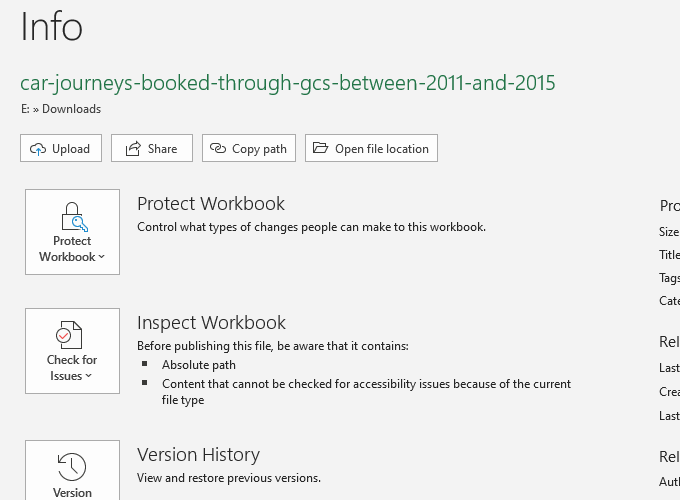
Ahora ingrese una contraseña segura para su hoja de cálculo de Excel. Asegúrese de que su contraseña sea segura y única, presione Correcto, luego vuelva a ingresar su contraseña para confirmar.
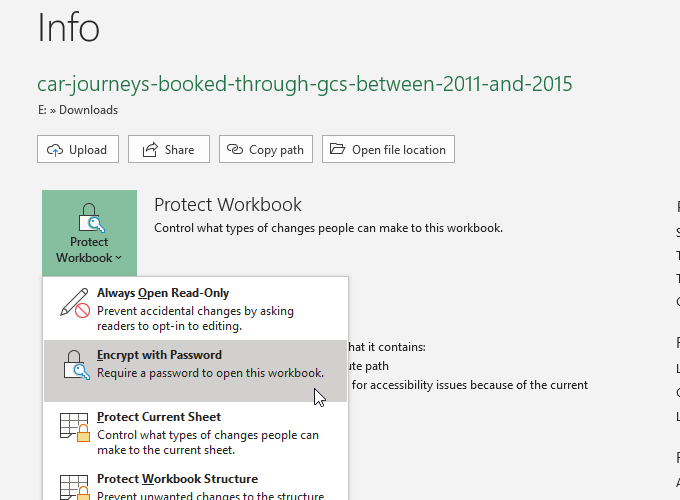
La próxima vez que intente abrir la hoja de cálculo de Excel, se encontrará con el formulario para ingresar la contraseña.
¿Nuevo en Excel? Consulte nuestro Tutorial básico de Microsoft Excel para aprender a usarlo rápidamente.
¿Qué tan segura es la protección con contraseña de Microsoft Office?
Microsoft Office 97-2003 utilizó un estándar de cifrado muy deficiente conocido como RC4. El antiguo algoritmo de cifrado tiene muchas vulnerabilidades, lo que hace que sea increíblemente fácil descifrar la contraseña de un antiguo documento de Excel.
Microsoft Office 2007-2013 vio un algoritmo de cifrado mejorado, actualizándose al algoritmo AES-128 mucho más poderoso. Office 2016-2019 utiliza el algoritmo de cifrado AES-256, que es irrompible en un tiempo razonable con la tecnología existente.
Protecciones adicionales de Excel
Microsoft Excel también tiene algunas características de seguridad adicionales:
- Marcar como final: Marca el archivo como completo, lo que informa a otros usuarios de la hoja de cálculo que no deben realizar ningún cambio. Sin embargo, marcar una hoja de trabajo como final no proporciona ninguna protección adicional con contraseña.
- Proteger la hoja actual: Puede agregar una pequeña capa adicional de protección a una hoja de trabajo específica en su libro de trabajo cuando protege con contraseña una hoja de Excel. Las personas con acceso al archivo de Excel aún pueden ver la hoja de trabajo, pero no pueden realizar ningún cambio sin la contraseña correcta. También puede utilizar una contraseña diferente para esta opción.
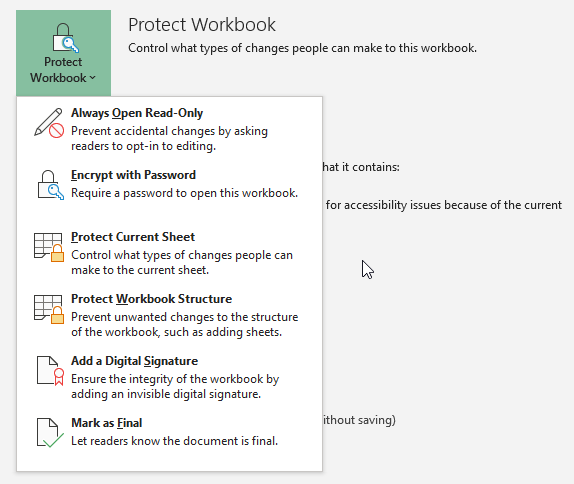
- Restringido: Una opción que las grandes organizaciones pueden utilizar para restringir el acceso a determinadas personas mediante plantillas de seguridad u otras credenciales.
- Agregar una firma digital: La opción de firma digital verifica que el archivo permanezca intacto entre el remitente y el destinatario, asegurando que el contenido sea el mismo.
Puede utilizar una combinación de funciones de seguridad adicionales junto con la opción de protección con contraseña de la hoja de cálculo de Excel, especialmente si está compartiendo una hoja de cálculo de Excel.
2,7 cremallera
Un gran método para cifrar varios archivos de Excel al mismo tiempo es utilizar la herramienta de archivo gratuita, 7 cremalleras para proteger con contraseña varios archivos de Excel. Puede utilizar 7-Zip para cifrar una carpeta completa de archivos de Excel individuales, con una contraseña que protege una selección completa de hojas de cálculo de Excel en lugar de una a la vez.
Primero, descargue e instale la última versión de 7-Zip. Una vez instalado, diríjase a la carpeta que contiene sus hojas de cálculo de Excel. Ahora arrastre el cursor del mouse sobre los archivos que desea proteger con contraseña para seleccionarlos todos. De lo contrario, mantén CONTROL y haga clic con el botón izquierdo para seleccionar archivos individuales con el mouse.
Después de finalizar su selección, haga clic derecho y seleccione 7-Zip> Agregar a archivo para abrir las opciones de archivo 7-Zip. Cifrado las opciones están a la derecha. Ingrese una contraseña única y segura, luego presione Correcto.
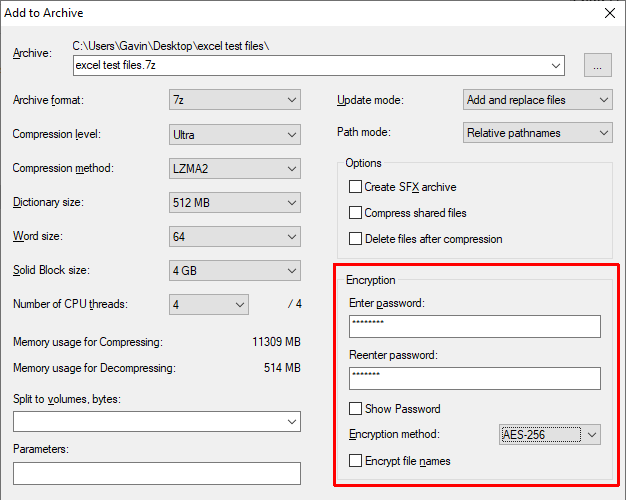
Ahora debe ingresar una contraseña antes de abrir cualquiera de las hojas de cálculo de Excel al interior el archivo. Pero las hojas de cálculo fuera del archivo no están protegidas por contraseña. Seleccione las hojas de cálculo de Excel no protegidas por contraseña (fuera del archivo) y elimínelas.
3. Sistema de archivos de cifrado de Windows
El Sistema de archivos de cifrado de Windows (EFS) es un sistema de cifrado integrado en Windows para archivos individuales. EFS es diferente de Bitlocker, que usa para el cifrado de disco completo. En cambio, EFS funciona archivo por archivo, perfecto para proteger con contraseña una hoja de cálculo de Excel.
Para usar EFS para cifrar su archivo, haga clic con el botón derecho en la hoja de cálculo de Excel y seleccione Propiedades. Ahora seleccione Avanzado, luego marque la casilla para Cifre el contenido para proteger los datos. apurarse Correcto, luego Aplicar.
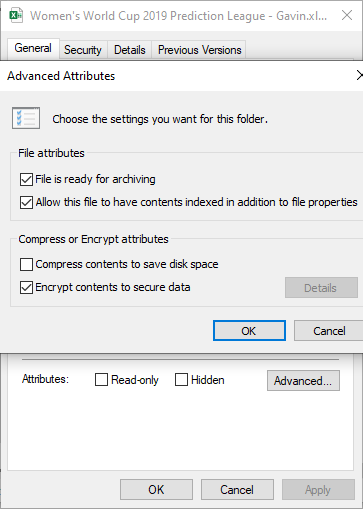
Aparecerá la advertencia de cifrado. Explica que cifrar un solo archivo puede causar un problema en determinadas circunstancias y cifrar toda la carpeta proporciona una mejor protección. Si el archivo se encuentra en una carpeta a la que se accede con frecuencia, deberá desbloquear la carpeta cada vez que desee acceder a otro archivo. Una forma de solucionar este problema es colocar el archivo de texto en una carpeta separada y utilizarlo como carpeta segura.
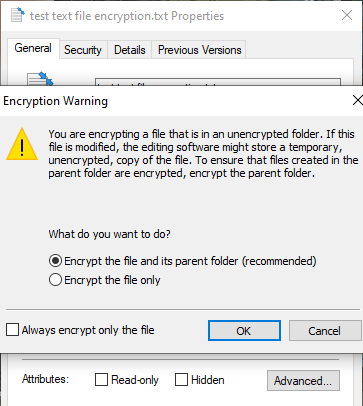
Después de confirmar su selección, el sistema de archivos de cifrado le preguntará si desea realizar una copia de seguridad de la clave de cifrado. Puede utilizar la copia de seguridad de la clave de cifrado si olvida su contraseña de descifrado.
Exportación de la copia de seguridad de su clave de cifrado
Si elige exportar la copia de seguridad de su clave de cifrado para mayor seguridad, se ejecutará el Asistente de exportación de certificados de Microsoft. El asistente lo guiará a través de la creación y exportación de su clave de cifrado a una fuente de medios externa, como una unidad USB.
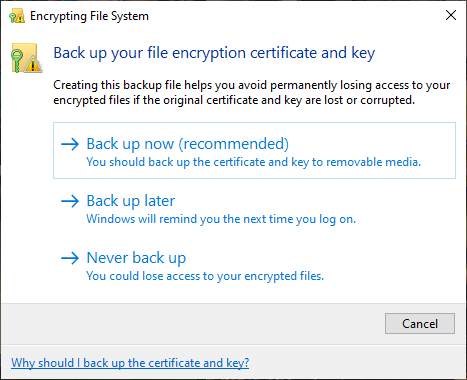
Para seleccionar Intercambio de información personal. de la primera página y compruebe Exportar todas las propiedades extendidas. En la página siguiente deberías ingrese una contraseña segura y única para proteger con contraseña sus archivos. Cambie el tipo de cifrado a AES256-SHA256 (cifrado extremadamente fuerte!) y luego asigne un nombre de archivo a la copia de seguridad de su clave de cifrado. apurarse Terminar para completar el proceso.
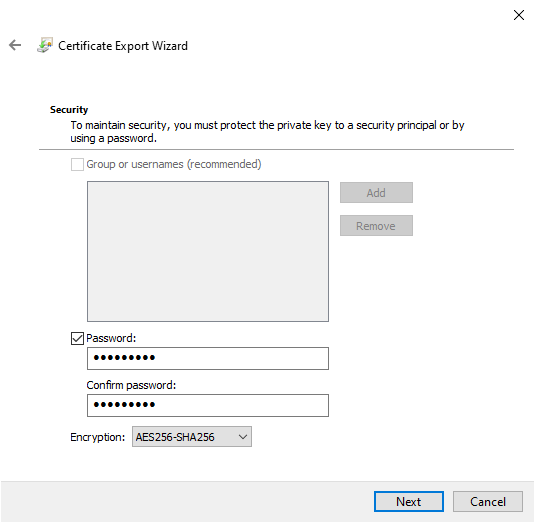
Una vez que se complete el proceso, verá un pequeño icono de candado en el icono del archivo de texto del Bloc de notas, que indica su estado de cifrado.
4. AxCrypt
Otra herramienta útil para proteger con contraseña las hojas de Excel es AxCrypt, una herramienta de cifrado práctica pero potente.
Descargue e instale AxCrypt. La primera vez que ejecute AxCrypt, deberá ejecutar la instalación. Lo más importante es que debe proporcionar una dirección de correo electrónico real durante el proceso de registro; de lo contrario, no recibirá su licencia gratuita de AxCrypt. Después de recibir el código, cópielo y péguelo en AxCrypt antes de continuar.
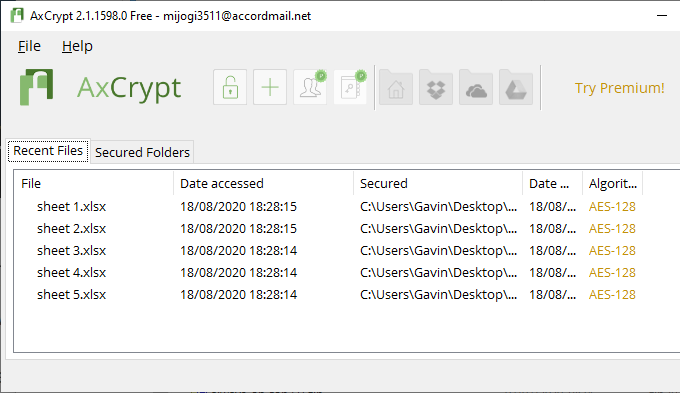
También debe crear una contraseña AxCrypt fuerte y única. La contraseña de AxCrypt sirve como clave de cifrado y descifrado para sus hojas de cálculo de Excel. Preste atención a la advertencia de AxCrypt. Restaurar su contraseña solo permitirá el acceso a la cuenta asociada con los archivos. No le permitirá descifrar archivos protegidos con una contraseña anterior.
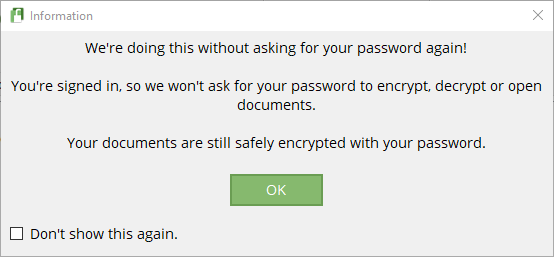
Cuando esté listo, arrastre y suelte un archivo de hoja de cálculo de Excel en la ventana de AxCrypt. Si ha iniciado sesión en AxCrypt, automáticamente cifrará sus archivos. Del mismo modo, si ha iniciado sesión en AxCrypt e intenta abrir un archivo, no presentará una solicitud de contraseña. Si cierra AxCrypt (que también lo desconecta), recibirá una solicitud de contraseña cuando intente abrir la hoja de cálculo.
AxCrypt es una herramienta de cifrado gratuita, por lo que figura en nuestra lista de los mejores programas gratuitos de Windows.
¿Cuál es la mejor manera de proteger con contraseña una hoja de cálculo de Excel?
En los viejos tiempos, usar la protección con contraseña incorporada de Microsoft Office para proteger con contraseña un archivo u hoja de Excel era arriesgado. El algoritmo de cifrado no era lo suficientemente potente y tenía múltiples vulnerabilidades, lo que lo hacía inutilizable. Dado que Microsoft Office ahora usa AES-256, puede estar seguro de que la protección con contraseña en su hoja de cálculo de Excel es confiable e imposible de romper con la tecnología actual.
Dado que la protección con contraseña incorporada solo maneja un archivo a la vez, es posible que también desee considerar la opción de cifrado 7-Zip. Si está tratando con un gran volumen de hojas de cálculo de Excel que desea proteger, protegerlas con contraseña en un solo archivo (¡con una contraseña única y segura!) Es una opción útil que también usa AES-256.
¿Se pregunta acerca de una contraseña única y segura? Consulte estas formas sencillas de crear una contraseña que siempre recordará.